Hogyan találhatom meg a wifi jelszót a Windows 10-ben, beállítva a hardvert?
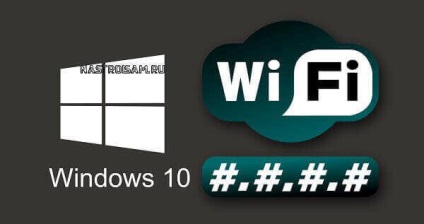
Először is, a képernyő jobb alsó sarkában, az óra mellett, megtaláljuk a következő ikont:
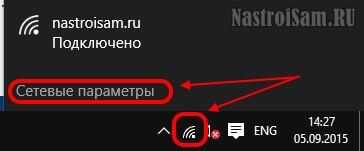
Kattintson a ikonra a kapcsolat menü megnyitásához, a macskában a "Hálózati beállítások" elem kiválasztásához. Így belépünk a Windows 10 beállításaihoz, nevezetesen a "Hálózati és internet" -> "Wi-Fi" részhez:
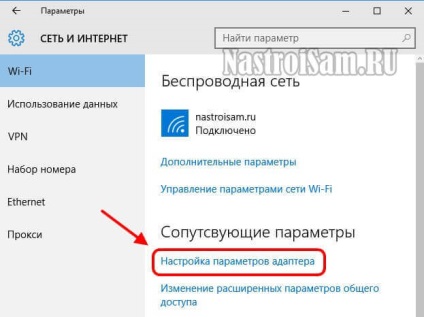
Az ablak alsó részében található az "Adapterbeállítások konfigurálása" link, kattintson rá a bal egérgombbal, és lépjen be a Windows 10 hálózati kapcsolatába, ahol érdekli a "Vezeték nélküli hálózat". Jobb kattintson rá:
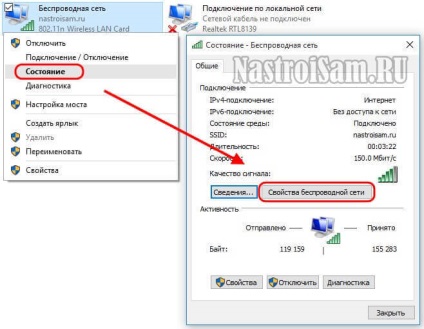
A létrehozott kontextus menüben válassza az "Állapot" elemet. Ezzel megnyílik egy ablak, amely a kapcsolattal kapcsolatos állapotinformációkat tartalmazza. Ebben kattintson a "Vezeték nélküli hálózat tulajdonságai" gombra:
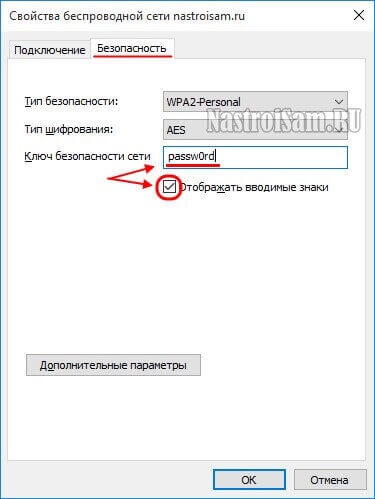
A megnyíló ablakban válassza a "Biztonság" fület. Ez a biztonság típusára és az alkalmazott titkosítási módra vonatkozó információkat jeleníti meg. A Hálózati Biztonsági Kulcs mezõt is érdekli. amely csillagokkal zárva van. A WaiFa jelszó megtalálásához a Windows 10-ben - ellenőrizni kell a "Beviteli karakterek megjelenítése" jelölőnégyzetet, majd a csillagok helyett a legfontosabb karakterkészletet fogjuk látni.
Megjegyzés: Így csak olyan hálózatot használhat, amelyhez a számítógép jelenleg csatlakozik. Ha le van kapcsolva, akkor nem látja a WiFi jelszavát.